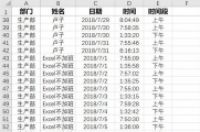对于职场中的同事来说,老板拿来一张表格要求汇总求和是常有的事,并且还伴随着按部门、产品等求和条件,甚至多个条件去求和,这时你要是用手工计算,那说不定真是一整天都沉浸数字中,利用SUMIF函数,2分钟搞定这么难题,今天小编就和大家分享几个SUMIF函数的求和技巧,希望大家多多支持,给我点赞关注!
先来看一下SUMIF的语法及用途:
【语法】SUMIF(range,criteria,sum_range)
【参数】Range为用于条件判断的单元格区域,Criteria是由数字、逻辑表达式等组成的判定条件,Sum_range为需要求和的单元格、区域或引用。
一、单条件求和:
求下图表格中数量大于60的总和?
具体操作:在E4单元格输入公式:=SUMIF(B4:B14,">60"),按回车键即可计算出总数量。
公式说明:B4:B14为条件求和单元格区域,">60"为求和条件。
二、多条件求和:
求下图表格中香皂的数量总和?
具体操作:在E4单元格输入公式:= SUMIF(A4:A14,D4,B4:B14),按回车键即可计算出香皂总数量。
公式说明:D4单元格值(香皂)为求和条件,A4:A14(品名列)为条件单元格区域,B4:B14为求和单元格区域。
演示如下图:
三 、模糊条件求和:
求下图表格中以"洗"开头的数量总和?
具体操作:在E4单元格输入公式:=SUMIF(A4:A14,"洗*",B4:B14),按回车键即可计算出总数量。
公式说明:"洗*"为求和条件,*为通配符,代表任何字符。
演示如下图:
求下图表格中品名不为空的数量总和?
具体操作:在E4单元格输入公式:=SUMIF(A4:A14,"<>",B4:B14),按回车键即可计算出总数量。
演示如下图:
五、查找功能:
下图表格中查找李四的销售额?
具体操作:在E4单元格输入公式:=SUMIF(A4:A11,D4,B4:B11),按回车键即可。
注意:利用SUMIF函数的查找功能前提是函数中条件参数必须保证唯一性。
演示如下图:
希望以上操作技巧对你的工作有实质性的帮助,如果有哪些不明白之处,可以在评论区留言。也希望可以转发点个赞,给小编鼓励和支持,小编会继续写出更多优质的Excel技巧教程。您的赞赏、关注、转发、评论、点赞和收藏都是对小编的鼓励和支持,谢谢您!